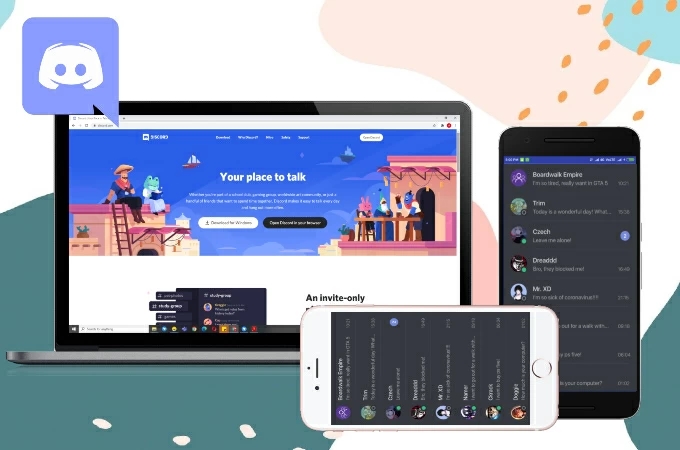
Discord ist eine der führenden Gruppenchat Plattformen, wobei sie anfangs nur für Gamer entworfen wurde. Hier können Nutzer nicht nur Voice- und Videochats betrieben, sondern auch Spiele Live streamen. Wenn Sie sich mit der App noch nicht auskennen und sich wundern, wie man Spiele auf Discord streamen kann, dann nutzen Sie einfach diesen Artikel als Anleitung. Sehen Sie sich die unten aufgeführten Schritte und Tools an, die Sie zum Live streamen benötigen.
Wie man Spiele Live auf Discord streamen kann
Mit ApowerMirror Android Spiele auf Discord streamen
Mit ApowerMirror iOS Spiele auf Discord streamen
PC Spiele auf Discord streamen
Mit ApowerMirror Android Spiele auf Discord streamen
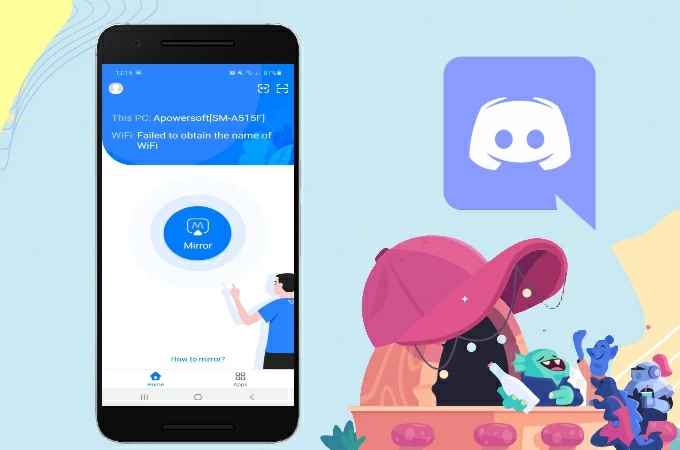
Discord selbst besitzt die Fähigkeit Spielanwendungen zu streamen, solange es das Spiel, das Sie streamen wollen, auch erkennt. Um jedoch nicht-Spiele Apps auf Discord zu streamen, können Sie ApowerMirror nutzen. Diese Spiegelungsanwendung ist kompatibel mit vielen Geräten und kann Android Spiele auf Discord streamen. Es besitzt auch ein Tool für die Bildschirmaufnahme, mit dem Sie Ihren Livestream aufnehmen können oder um Ihre Tastatur zu nutzen, während Sie Spiele von Ihrem Android Handy streamen. Hier erklären wir Ihnen, wie Sie die App nutzen können.
ApowerMirror einstellen
- Zuerst müssen Sie die App auf Ihrem Computer und Android Handy herunterladen und installieren.
- Starten Sie die Anwendung und klicken Sie auf den Spiegelungs-Knopf >> tippen Sie auf den Namen Ihres PCs >>klicken Sie dann auf Handy auf PC spiegeln und tippen Sie dann auf Jetzt starten , um mit der Spiegelung zu beginnen.
- Sobald Ihr Handy auf dem Computer angezeigt wird, können Sie ein beliebiges Spiel starten.
Um Android Spiel auf Discord zu streamen
- Starten Sie Discord auf Ihrem Computer.
- Tippen Sie auf den Go Live Knopf, dann wählen Sie “Bildschirm” und dann einfach den Bildschirm Ihres PCs auswählen.
- Stellen Sie sicher, das Sie zum starten den Go Live Knopf drücken.
Mit ApowerMirror iOS Spiel auf Discord streamen
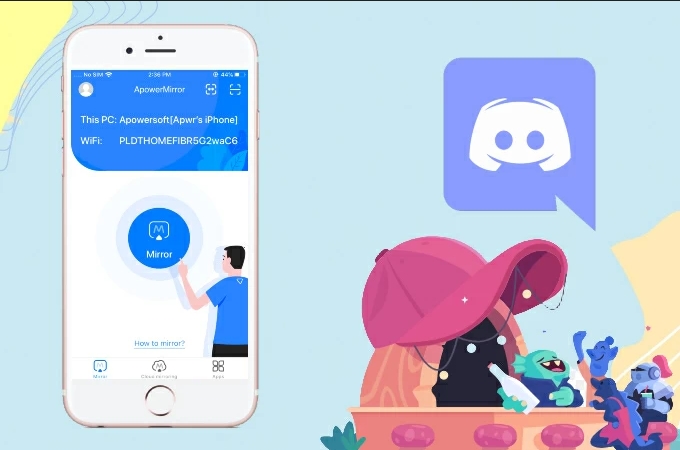
Sollten Sie ein iOS Nutzer sein, dann können Sie mit Hilfe von ApowerMirror trotzdem ein iOS Spiel auf Discord streamen. Wie oben schon erwähnt funktioniert ApowerMirror perfekt auf verschiedenen Plattformen und dazu gehört auch iOS. Wie auch bei der Android Version mit dem selben Namen, besitzt auch die iOS Version von ApowerMirror eine Funktion zur Bildschirmaufnahme und man kann seine Tastatur nutzen, um das Spiel über das Handy zu spielen. Lesen Sie weiter um zu erfahren, wie Sie mit Ihrem iOS Gerät auf Discord streamen können.
ApowerMirror einstellen
- Downloaden und installieren Sie ApowerMirror auf Ihren Geräten.
- Öffnen Sie die Anwendung und tippen Sie auf den Spiegelungs-Knopf auf Ihrem Handy. Wählen Sie dann einfach den Namen Ihres PCs aus und gehen Sie dann ins Kontrollzentrum.
- Im Kontrollzentrum tippen Sie auf Bildschirmspiegelung >> klicken dann auf den Namen Ihres PCs und schon wird die Spiegelung gestartet.
- Hat die Spiegelung begonnen, können Sie ein beliebiges iOS Spiel spielen.
Um iOS Spiel auf Discord zu streamen
- Öffnen Sie Discord und klicken Sie auf den Go Live Knopf.
- Wählen Sie als nächstes zwischen “Anwendungen” und “Bildschirme”. Da wir Spiegeln möchten, sollten Sie “Bildschirme” wählen.
- Klicken Sie zu guter Letzt noch auf Go Live , um Ihr Spiel zu streamen.
PC Spiel auf Discord streamen
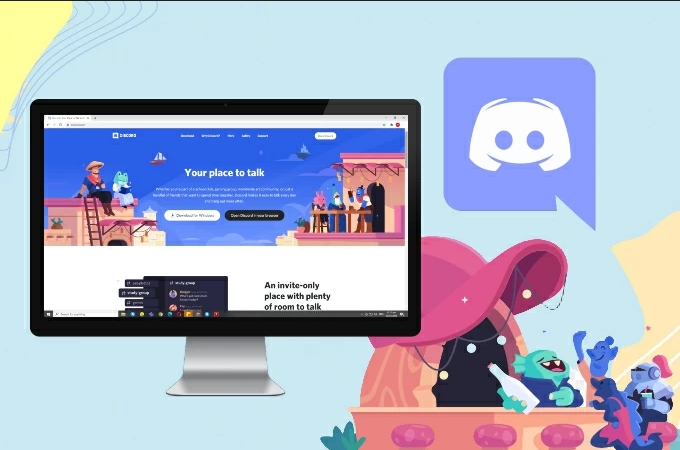
Da Discord eigentlich für Gamer kreiert wurde, ist eine seiner Schlüsselfunktionen das Streamen von Spielen. Wenn Sie nicht wissen, wie man Spiele auf Discord streamt, dann sehen Sie sich unten die Anleitung an.
- Öffnen Sie Discord und gehen Sie zum Server, auf dem Sie streamen möchten.
- Öffnen Sie ein Spiel und klicken Sie unten Links, wo Ihr Avatar und Benutzername steht, auf Go Live um mit dem streamen zu beginnen.
- Falls Discord Ihr Spiel nicht erkennt, tippen Sie auf Ändern und prüfen Sie den Voice Channel, in dem Sie streamen möchten.
Fazit
Das sind die besten Methoden, um PC Spiele auf Discord streamen zu können. Sie können mit Discord Ihr Spiel direkt Live streamen. Wenn Ihr Spiel jedoch nur auf Ihrem Handy und nicht auf Discord verfügbar ist, dann nutzen Sie einfach ApowerMirror. Es ist praktisch und einfach zu nutzen.


Einen Kommentar schreiben